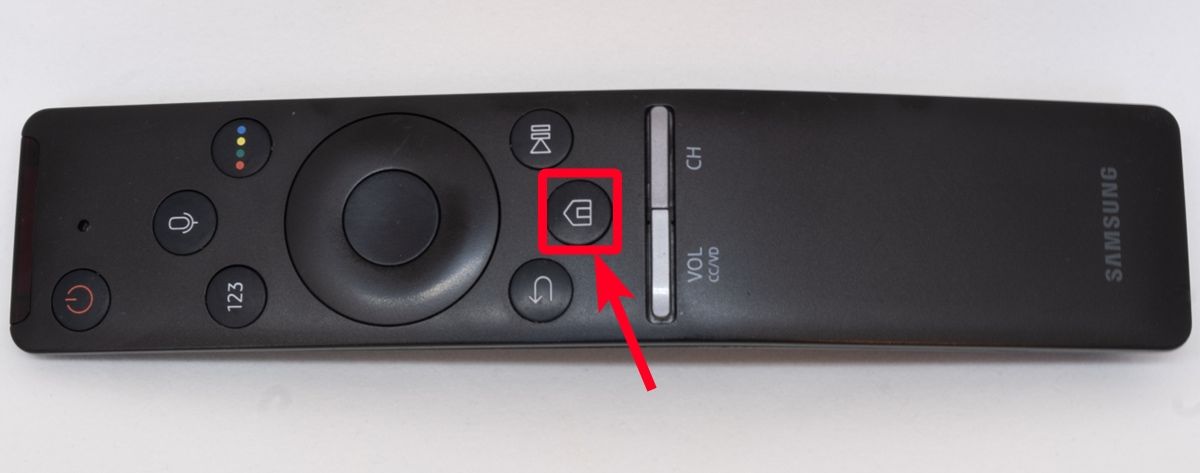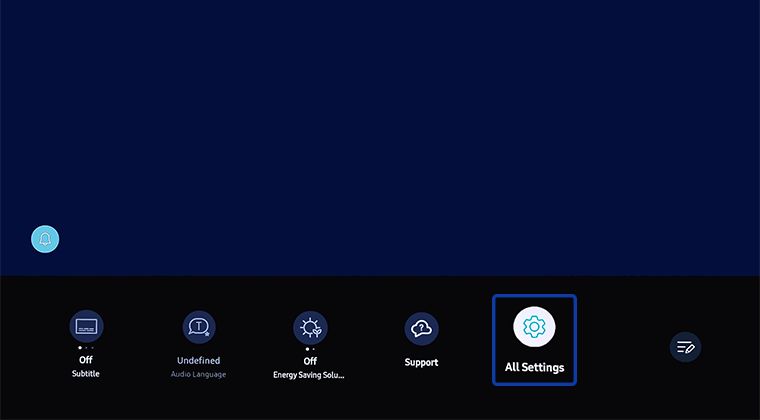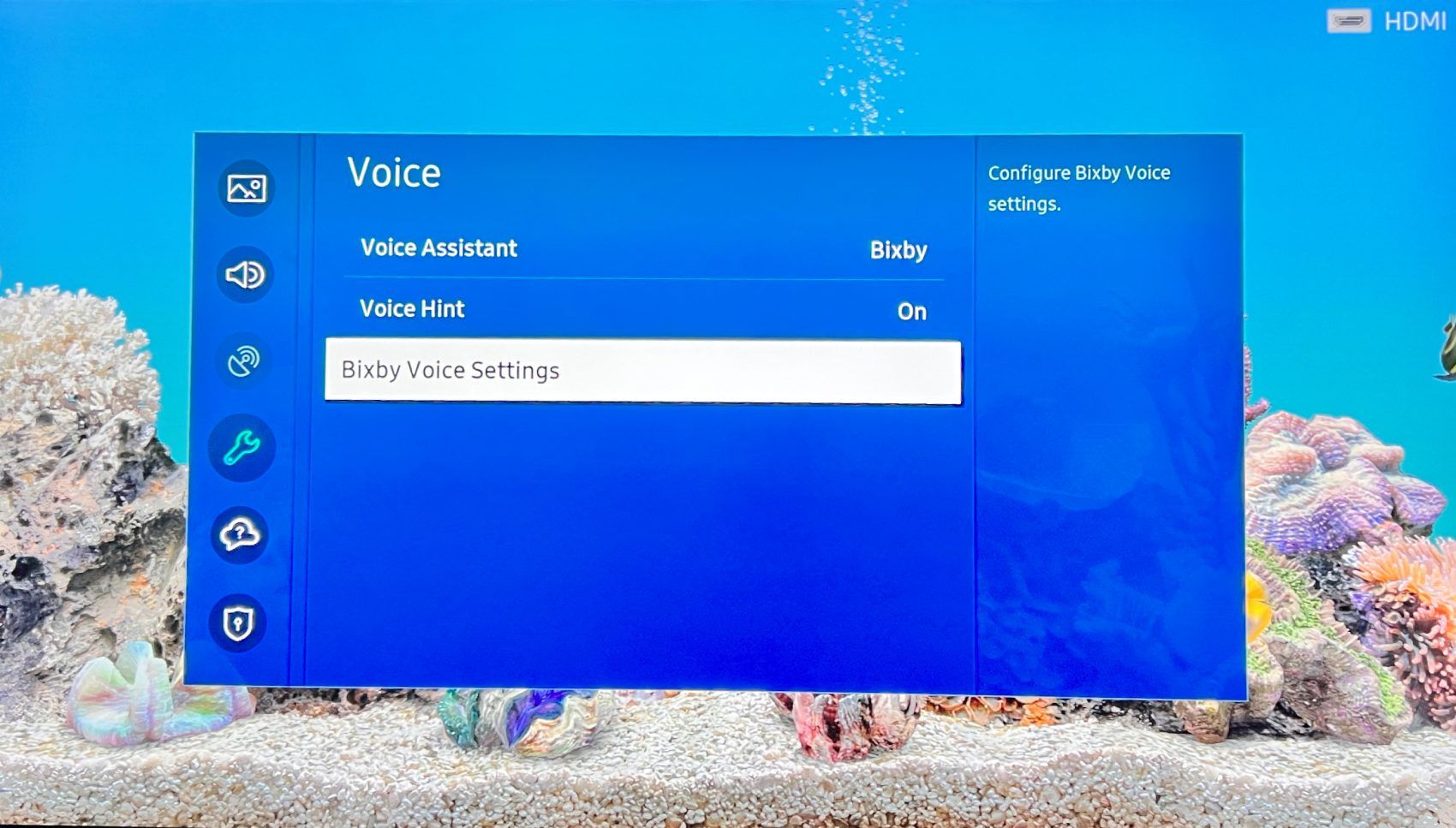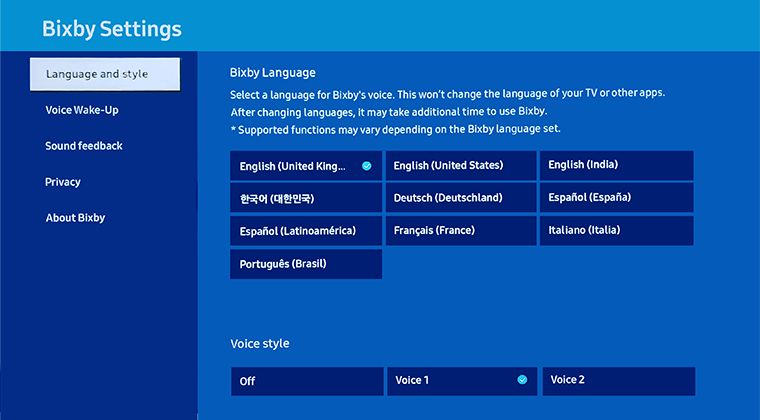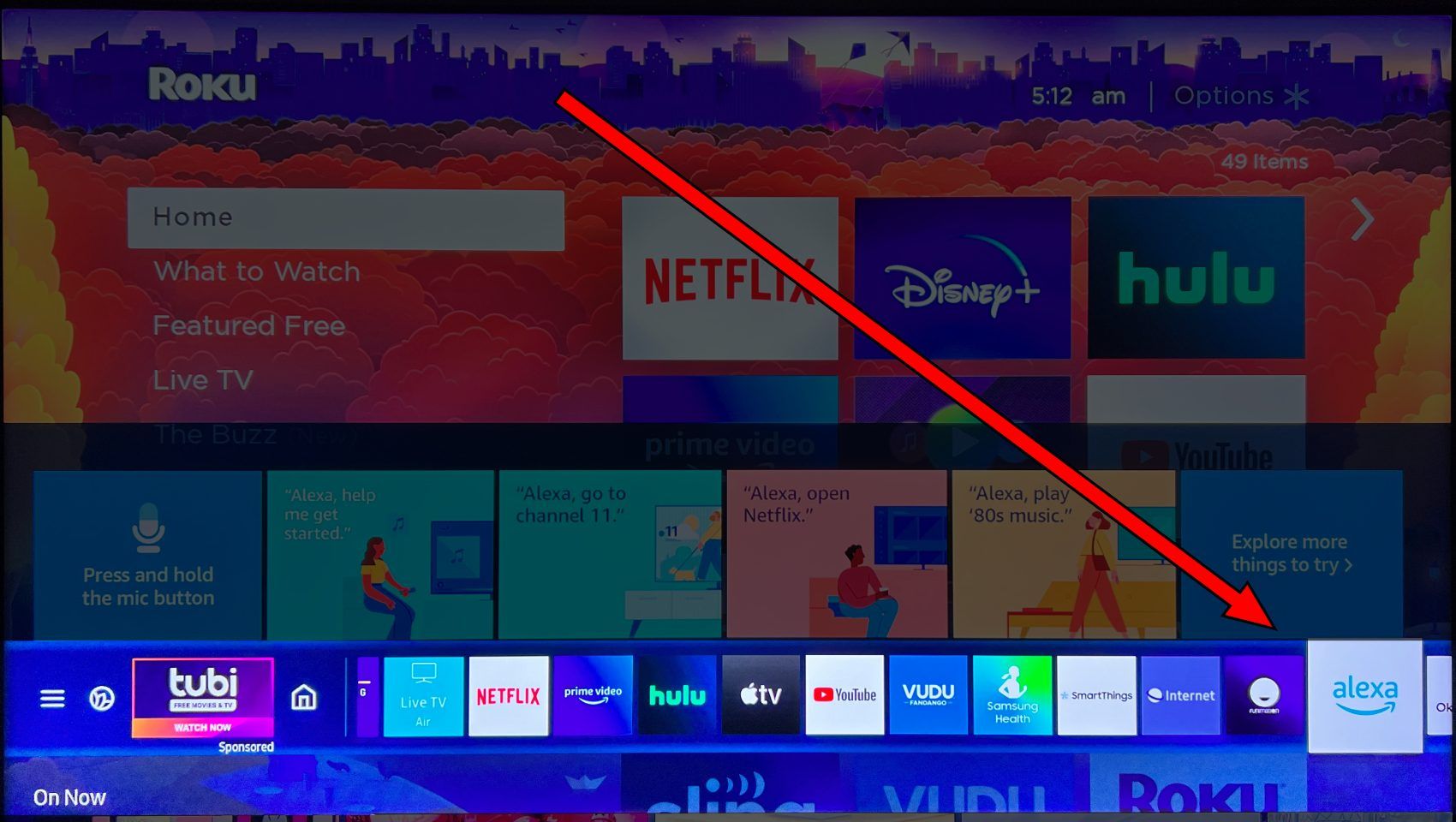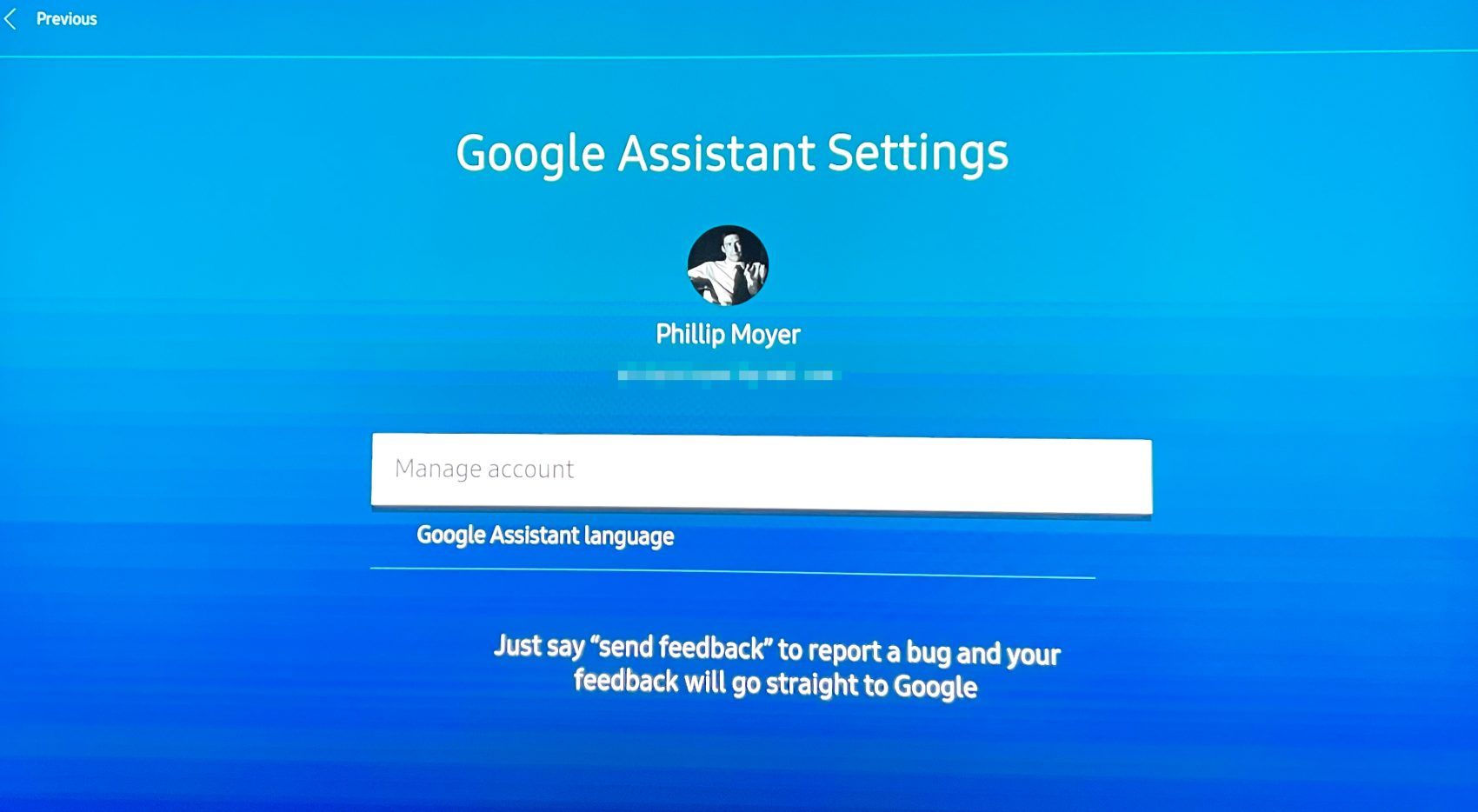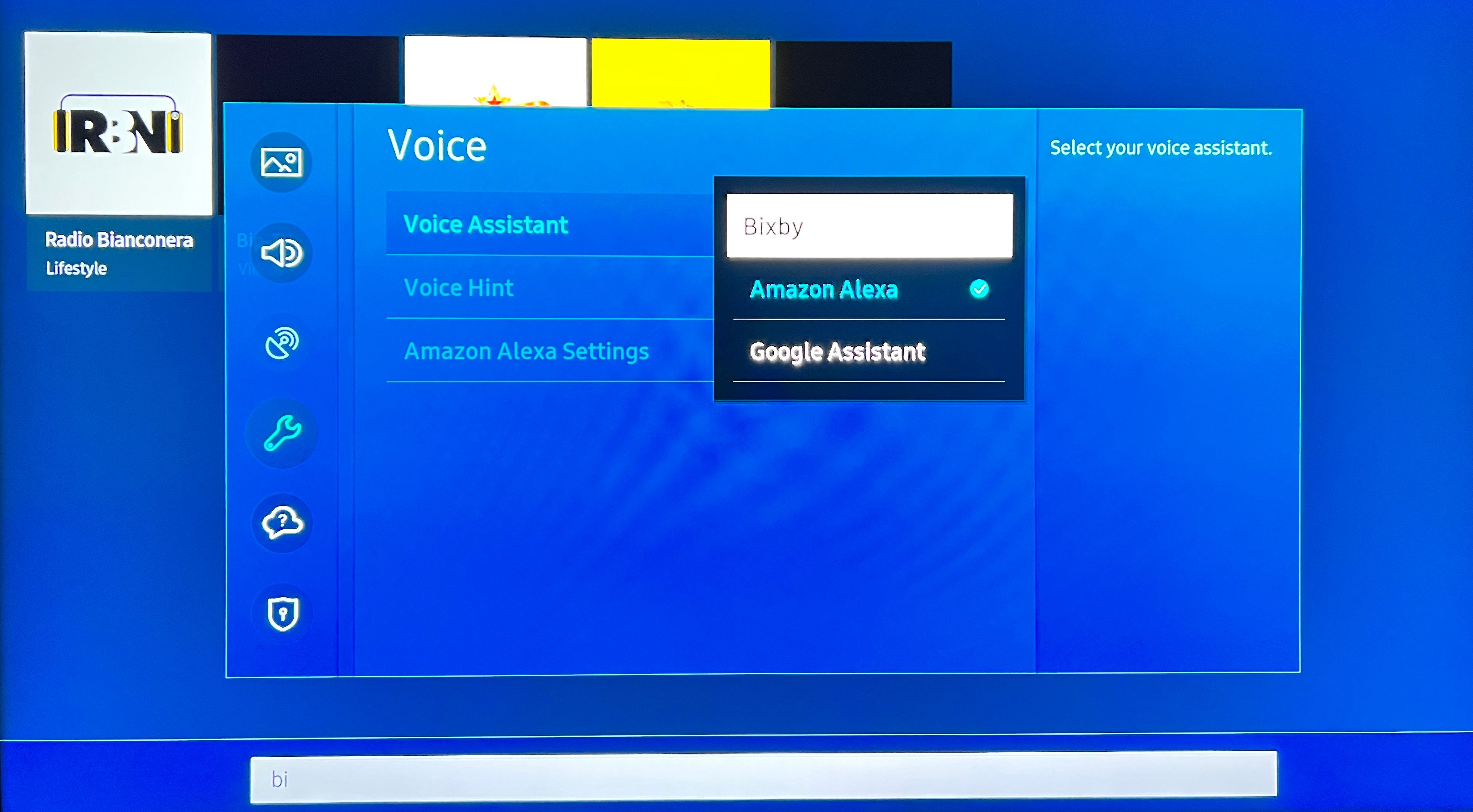As televisões Samsung têm muitos recursos úteis, incluindo opções de acessibilidade, hub de jogos, assistentes de voz e aplicativos suficientes para rivalizar com os melhores dispositivos de streaming. Comandos de voz usando Samsung Bixby, Amazon Alexa ou Google Assistant podem ser úteis se você não quiser navegar nos menus da TV quando precisar fazer algo.
O silêncio vale ouro, e ativações acidentais do assistente durante as noites de cinema podem ser irritantes. Os assistentes de voz também apresentam questões de privacidade. Eles compartilham dados com suas empresas controladoras, e Alexa e Google Assistant compartilham os dados de sua conta Samsung. Você pode decidir que a conveniência não vale a pena. Você pode silenciar esses recursos de conversação e aproveitar seus programas sem interrupções. Este guia mostra como.
Como desligar o Bixby Intelligent Assistant na sua TV Samsung
O assistente de voz da Samsung, Bixby, está integrado ao software da TV. Você não precisa fazer login em um novo serviço para usá-lo. Assim como no seu smartphone, você pode desligar o Bixby na sua TV se não for fã. Siga esses passos:
- aperte o Lar botão no controle remoto da TV Samsung. Um menu aparece na parte inferior da tela.
Fonte: Wikimedia Commons
- Navegue para a esquerda até configurações ícone e pressione o Selecione botão no centro do anel de navegação. Isso traz algumas opções.
- Vá para Todas as configurações. Isso abre o menu de configurações dedicado.
Fonte: Samsung
- Navegue até o Em geral opção e pressione Selecione.
- Navegar para Voz e pressione Selecione.
- Navegar para Configurações de voz Bixby e pressione Selecione. O menu de configurações de voz Bixby é aberto.
- Navegue até o Privacidade opção na barra lateral esquerda e pressione Selecione. O menu de privacidade é aberto.
Fonte: Samsung
- Navegue até a parte inferior da página de privacidade e selecione Sair de Bixby. Um menu é exibido.
- Selecione Sair de Bixby das opções. A A tela de aviso informa que todos os dados relacionados ao Bixby da sua conta Samsung serão excluídos.
- Selecione OK para prosseguir. Os dados do Bixby são excluídos e o Bixby é desativado na sua TV Samsung.
Quando você ativa o Bixby em outros dispositivos Samsung, o serviço nesses dispositivos é desativado. A Samsung leva várias horas para processar a solicitação de exclusão do Bixby. Você não pode reativar o Bixby em nenhum dispositivo Samsung até que a solicitação seja concluída.
Como desligar o Amazon Alexa na sua TV Samsung
Amazon Alexa é um serviço popular de assistente de voz. Seus dispositivos Echo facilitam ouvir músicas e livros, solicitar itens da Amazon e controlar outros dispositivos domésticos inteligentes, incluindo uma TV Samsung conectada à sua conta Amazon.
Se você não quiser usar os serviços Alexa da Amazon na sua TV, siga as seguintes etapas:
- aperte o Lar botão no controle remoto da TV Samsung.
- Pressione o lado direito do anel de navegação direcional até ver o Alexa logotipo.
- aperte o Selecione botão no centro da navegação.
- Imprensa Esquerda para ir ao menu.
- Imprensa Abaixo duas vezes para ir Configurações.
- Role até o final. Selecione Sair.
- Selecione Agora não.
A funcionalidade Amazon Alexa foi removida da sua TV Samsung e sua TV não está mais listada na sua conta Alexa. Para usar Alexa novamente, siga o processo de configuração e faça login novamente.
Como desligar o Google Assistant na sua TV Samsung
O Google Voice Assistant permite que você navegue na sua TV e aproveite recursos avançados, como monitorar suas contas, verificar a previsão do tempo e consultar resultados esportivos. Se você deseja remover esta funcionalidade da sua TV Samsung, siga os seguintes passos:
- No controle remoto da TV Samsung, pressione o botão Lar botão.
- Pressione o lado esquerdo do anel de navegação direcional até Configurações está destacado.
- aperte o Selecione botão no centro do anel de navegação para abrir o menu Configurações.
- Navegue para baixo e destaque Em geralentão aperte Selecione.
- Navegue para baixo e destaque Vozentão aperte Selecione.
- Navegue para baixo até Configurações do Google Assistente e pressione Selecione.
- Selecione os Gerenciar conta opção.
- Selecione Sair.
- Selecione Feito.
Agora você está desconectado do Google Assistant na sua TV Samsung. Para usar o Google Assistente, repita o processo de configuração.
Como trocar de provedor de comando de voz em sua TV Samsung
Se você está cansado do serviço de comando de voz, mas deseja usar comandos de voz na sua TV, mude o serviço que você usa no menu Configurações. Para fazer isso, execute as seguintes etapas:
- aperte o Lar botão no controle remoto da TV Samsung.
- Pressione o lado esquerdo do anel de navegação direcional para navegar para a esquerda e destacar o Configurações ícone.
- aperte o Selecione botão no centro do anel de navegação para abrir o menu de configurações.
- Navegue para baixo e destaque Em geralentão aperte Selecione.
- Navegue para baixo e destaque Vozentão aperte selecione.
- Imprensa Selecione novamente enquanto destaca o Assistente de voz opção.
- Imprensa Acima ou Abaixo para escolher o assistente de voz que deseja usar e pressione Selecione.
- Um menu pergunta se você deseja alterar seu assistente de voz. Destaque OK e pressione Selecione.
Isso abre a tela de configuração do assistente de voz de sua escolha. Siga as instruções na tela para configurar seu novo serviço.
Faça mais com sua TV Samsung
Esteja você silenciando Bixby, se despedindo de Alexa ou se despedindo do Google Assistant, recuperar sua privacidade e preferências está a apenas alguns cliques de distância. Se você estiver interessado nas ofertas da gigante da tecnologia, explore o Samsung TV Plus, seu serviço gratuito de streaming de TV com centenas de canais ao vivo gratuitos acessíveis na sua TV Samsung, no smartphone Samsung Galaxy e na web.